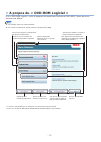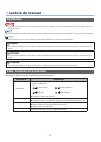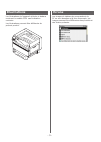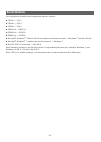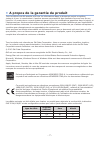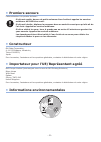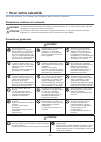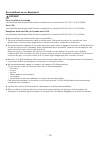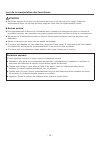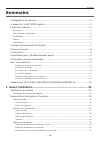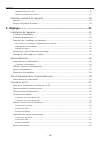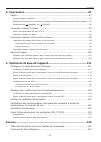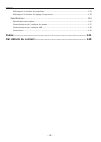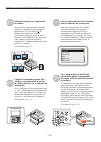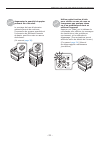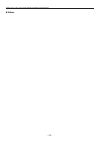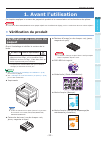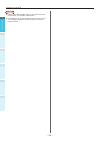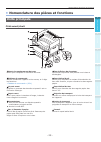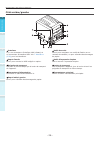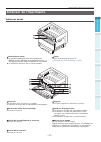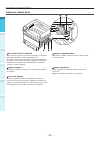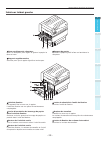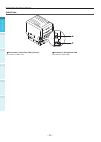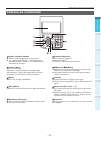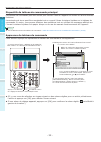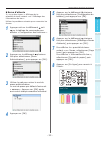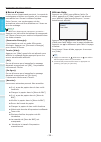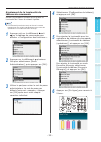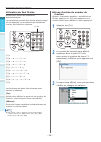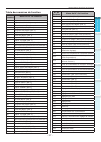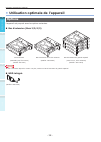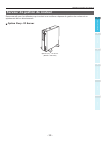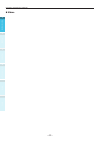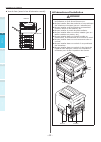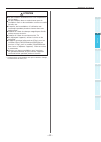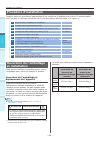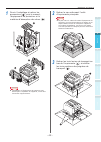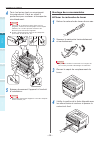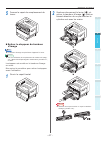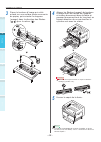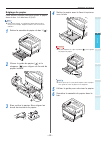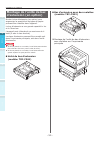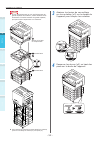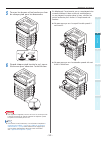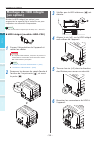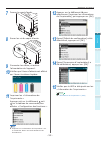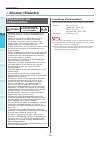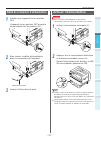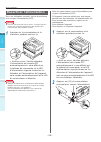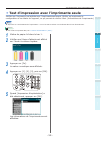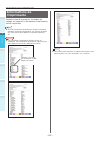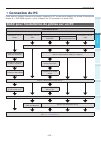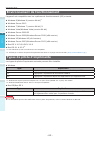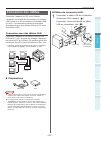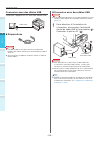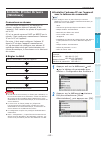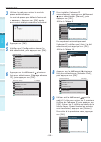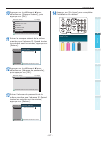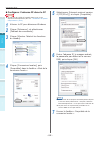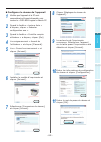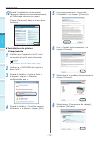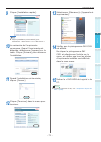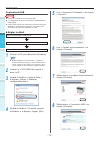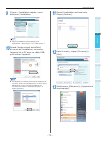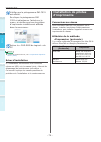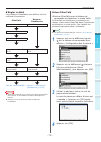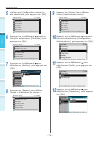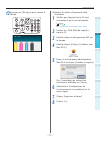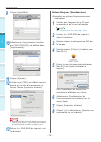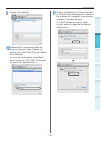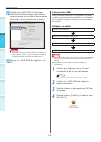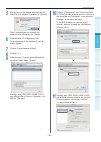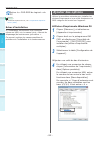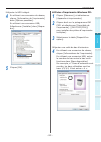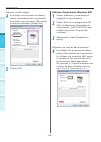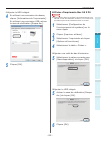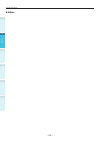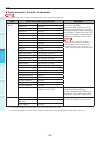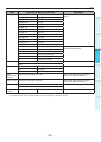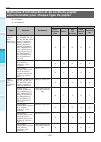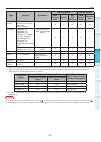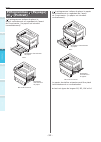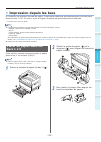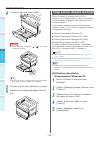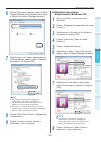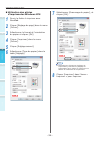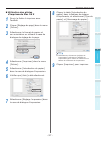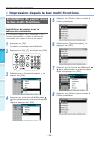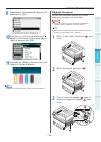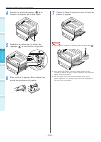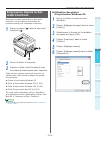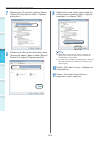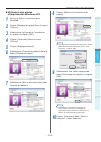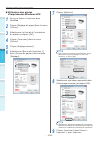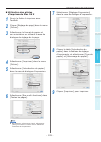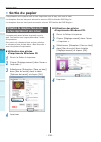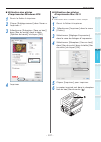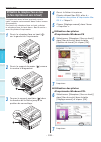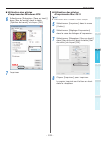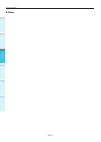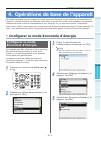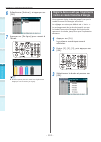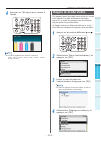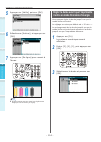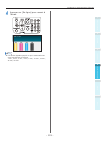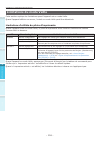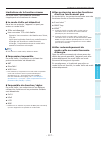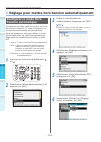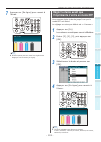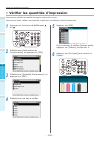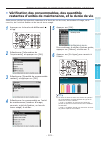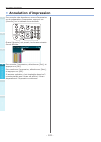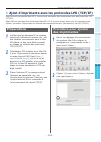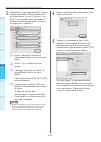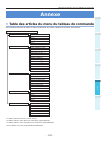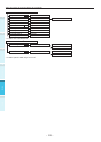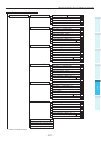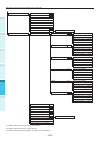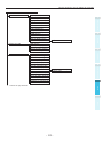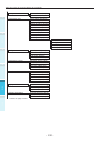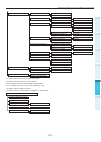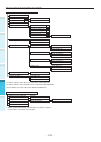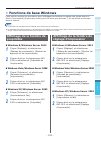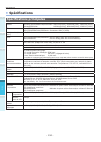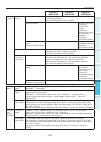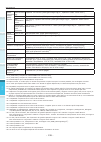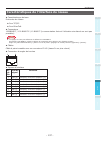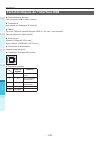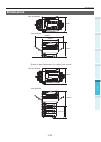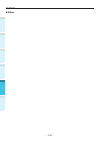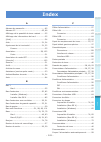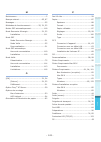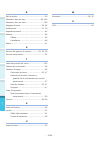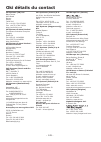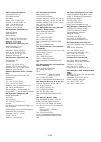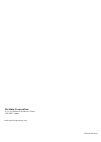- DL manuals
- Oki
- Printer
- C911dn
- Basic User Manual
Oki C911dn Basic User Manual
Préparation de l'imprimante
pour imprimer
Mode d’emploi
Basique
C911dn
C931dn
C941dn
ES9411dn
ES9431dn
ES9541dn
○
Ce manuel décrit les précautions pour l'utilisation de ce produit en sécurité.
Lire absolument ce manuel avant l'utilisation, et utiliser le produit correctement et en sécurité.
○
Laisser ce manuel à portée de main pour qu'il soit aperçu à tout moment.
Summary of C911dn
Page 1
4 opérations de base de l'appareil préparation de l'imprimante pour imprimer 2 réglage avant l'utilisation mode d’emploi basique c911dn c931dn c941dn es9411dn es9431dn es9541dn ○ce manuel décrit les précautions pour l'utilisation de ce produit en sécurité. Lire absolument ce manuel avant l'utilisati...
Page 2: Configuration Du Manuel
- 2 - z z configuration du manuel les manuels d'utilisateurs suivants sont joints au produit. Le e-manuel est stocké sur le « dvd-rom logiciel ». 4 opérations de base de l'appareil préparation de l'im primante pour imprimer 2 réglage avant l'utilisation mode d’emploi basique c911dn c931dn c941dn es9...
Page 3
- 3 - z z a propos du « dvd-rom logiciel » si le « dvd-rom logiciel » joint à l'appareil est placé dans le pilote de dvd-rom, l'écran de menu suivant sera affiché. Mémo z cet exemple utilise les écrans windows. Z pour utiliser un macintosh, double-cliquez le pictogramme [oki]. Décrit l’imprimante sé...
Page 4: Lecture Du Manuel
- 4 - z z lecture du manuel symboles remarque z précautions et limitations pour le fonctionnement correct de l'appareil. Vous devez absolument lire ce manuel pour éviter une opération erronée. Mémo z la reconnaissance des informations avant d'utiliser l'appareil est utile et peut servir de référence...
Page 5: Illustrations
- 5 - illustrations les illustrations de l'appareil utilisées ci-dedans montrent le modèle c931 sauf indication contraire. Les illustrations peuvent être différente du présent produit. Ecrans les images du tableau de commande et du pc ne sont données qu'à titre d'exemple. Les images peuvent être dif...
Page 6: Inscriptions
- 6 - inscriptions les inscriptions suivantes sont employées dans ce manuel. Z c911dn → c911 z c931dn → c931 z c941dn → c941 z es9411dn → es9411 z es9431dn → es9431 z es9541dn → es9541 z microsoft ® windows ® 7 edition 64-bit du système de fonctionnement → windows 7 (version 64-bit) z microsoft ® wi...
Page 7
- 7 - z z a propos de la garantie du produit tous les efforts ont été assurés pour que les informations dans ce document soient complètes, justes et à jour. Le constructeur n'assume aucune responsabilité des résultats d'erreurs hors de son contrôle. Le constructeur ne peut également garantir que les...
Page 8: Premiers Secours
- 8 - z z premiers secours faites attention à la poudre de toner: si elle est avalée, donner de petits volumes d'eau froide et appelez les services médicaux. Ne pas faire vomir. Si elle est inhalée, déplacer la personne dans un endroit ouvert pour qu'elle ait de l'air frais. Appelez les services méd...
Page 9: Pour Votre Sécurité
- 9 - z z pour votre sécurité pour votre sécurité, lire le manuel de l'utilisateur avant d'utiliser le produit. Précautions relatives à la sécurité avertissement un avertissement donne des informations supplémentaires qui, si elles sont ignorées, peuvent engendrer un risque de blessure corporelle. A...
Page 10
- 10 - en installant ou en déplaçant avertissement pour les usa et le canada les systèmes numériques multi-fonctions requièrent un courant de 110 à 127 v, 10 a, 50/60hz. Pour l'ue les systèmes numériques multi-fonctions requièrent un courant de 220 à 240 v, 5 a, 50/60hz. Exception faite des usa, du ...
Page 11
- 11 - attention z pour retirer la fiche de la prise, ne pas tirer sur le fil. Toujours tenir la fiche pour la retirer de la prise. Si vous tirez sur le fil, les brins peuvent casser et cela peut provoquer un incendie ou une électrocution. Z s'assurer que les évents ne sont pas obstrués. Si la tempé...
Page 12
- 12 - z ne pas toucher la charnière (pièce de connexion) à l'arrière de l'alimentation de retournement automatique de document. Vous pourriez vous coincer ou vous blesser les doigts en ouvrant ou fermant l'alimentation de retournement automatique de document. Z gardez toujours vos mains et vos doig...
Page 13
- 13 - autres points z faites très attention avec le tableau tactile et ne le frappez jamais. Le bris de surface pourrait entrainer un mauvais fonctionnement. Z s'assurer d'éteindre l'appareil en quittant le bureau ou en cas de coupure de courant. Cependant, ne pas éteindre si la minuterie hebdoma...
Page 14
- 14 - lors de la manipulation des fournitures attention z ne jamais essayer d'incinérer les cartouches de toner et les bacs de toner usagé. Mettre les cartouches de toner et les bacs de toner usagé au rebut selon la réglementation locale. autres points z lire soigneusement le manuel de l'utilisat...
Page 15: Sommaire
- 15 - sommaire sommaire configuration du manuel ..........................................................................2 a propos du « dvd-rom logiciel » ............................................................3 lecture du manuel .................................................................
Page 16
- 16 - sommaire utilisation du pad 10 clés.................................................................................................... 36 table des numéros de fonction ............................................................................................ 37 utilisation optimale de l'ap...
Page 17
- 17 - sommaire 3. Impression .......................................................................... 87 papier.................................................................................................. 87 types de papier utilisable ............................................................
Page 18
- 18 - sommaire affichage de la fenêtre de propriétés ........................................................................133 affichage de la fenêtre de réglage d'impression ..........................................................133 spécifications ................................................
Page 19: Es9431Dn/es9541Dn
- 19 - valable pour c911/c931/c941/es9411dn/es9431dn/es9541dn z z valable pour c911/c931/c941/es9411dn/ es9431dn/es9541dn color de nombreuses fonctions de correspondance de couleurs peuvent être utilisées cet appareil a des fonctions pour compenser le mauvais alignement et la densité de la couleur e...
Page 20
- 20 - valable pour c911/c931/c941/es9411dn/es9431dn/es9541dn network utilisable comme une imprimante de réseau imprimer en haute qualité à grande vitesse est possible depuis diverses applications. (en format a4 , 50 feuilles par minute en utilisant l'impression couleur/monochrome.) comme il est pos...
Page 21
- 21 - valable pour c911/c931/c941/es9411dn/es9431dn/es9541dn option augmenter la quantité de papier pouvant être introduit le montage de bacs d'extension optimale permet de continuer l'impression de grosses quantités et l'impression de différents formats de papier peut être mise en œuvre doucement....
Page 22
- 22 - valable pour c911/c931/c941/es9411dn/es9431dn/es9541dn mémo.
Page 23: 1. Avant L'Utilisation
- 23 - vérification du produit annex e a vant l’utilisation 1 réglage 2 impression 3 opér ations de base de l’ appareil 4 index 1. Avant l'utilisation ce chapitre explique le contenu du paquet du produit et la nomenclature et les fonctions des pièces. Remarque z le kit de ton direct c941/es9541dn es...
Page 24
- 24 - vérification du produit annex e a vant l’utilisation 1 réglage 2 impression 3 opér ations de base de l’ appareil 4 index remarque z câbles lan, câbles usb et hubs ne sont pas inclus avec l'imprimante. Les préparer séparément. Z l'emballage et du matériel d'amortissement sont requis pour expéd...
Page 25: Unité Principale
- 25 - nomenclature des pièces et fonctions annex e a vant l’utilisation 1 réglage 2 impression 3 opér ations de base de l’ appareil 4 index z z nomenclature des pièces et fonctions unité principale côté avant/droit capot de remplacement de toner ouvrir pour remplacer la cartouche de toner. Face inf...
Page 26
- 26 - nomenclature des pièces et fonctions annex e a vant l’utilisation 1 réglage 2 impression 3 opér ations de base de l’ appareil 4 index côté arrière/gauche interface il y a un connecteur d'interface lan (réseau) et un connecteur d'interface usb. Voir « interface » (p.30) pour les interfaces. Un...
Page 27: Intérieur De L'Imprimante
- 27 - nomenclature des pièces et fonctions annex e a vant l’utilisation 1 réglage 2 impression 3 opér ations de base de l’ appareil 4 index intérieur de l'imprimante intérieur avant cartouche de toner z la quantité restante de toner est normalement affichée quand « affichage de la quantité de toner...
Page 28
- 28 - nomenclature des pièces et fonctions annex e a vant l’utilisation 1 réglage 2 impression 3 opér ations de base de l’ appareil 4 index intérieur latéral droit bac multi-fonctions/bac mp vous pouvez imprimer sur divers papiers, y-compris des cartes postales, des enveloppes, etc. En outre, utili...
Page 29
- 29 - nomenclature des pièces et fonctions annex e a vant l’utilisation 1 réglage 2 impression 3 opér ations de base de l’ appareil 4 index intérieur latéral gauche face supérieure du récepteur ouvrir le récepteur pour régler et éjecter le papier la face en haut. Support de papier sécurise le papie...
Page 30
- 30 - nomenclature des pièces et fonctions annex e a vant l’utilisation 1 réglage 2 impression 3 opér ations de base de l’ appareil 4 index interface connecteur d'interface lan (réseau) connecte le câble lan. Connecteur d'interface usb connecte le câble usb..
Page 31: Tableau De Commande
- 31 - nomenclature des pièces et fonctions annex e a vant l’utilisation 1 réglage 2 impression 3 opér ations de base de l’ appareil 4 index tableau de commande ecran à cristaux liquides z affiche l'état de l'appareil et les menus. Z il y a deux types d'écran: « affichage de la quantité de toner res...
Page 32
- 32 - nomenclature des pièces et fonctions annex e a vant l’utilisation 1 réglage 2 impression 3 opér ations de base de l’ appareil 4 index dispositifs du tableau de commande principal la panneau de commande peut être utilisé pour vérifier l'état de l'appareil et mettre en œuvre diverses fonctions....
Page 33
- 33 - nomenclature des pièces et fonctions annex e a vant l’utilisation 1 réglage 2 impression 3 opér ations de base de l’ appareil 4 index ecran d'attente il y en a deux types: « affichage de la quantité de toner restant » et « affichage des informations de bac ». Utiliser la procédure suivante ...
Page 34
- 34 - nomenclature des pièces et fonctions annex e a vant l’utilisation 1 réglage 2 impression 3 opér ations de base de l’ appareil 4 index ecran d'erreur si une erreur d'imprimante survient, le voyant de maintenance s'allume ou clignote, et un message sera affiché sur l'écran à cristaux liquides...
Page 35
- 35 - nomenclature des pièces et fonctions annex e a vant l’utilisation 1 réglage 2 impression 3 opér ations de base de l’ appareil 4 index ajustement de la luminosité du tableau de commande utiliser la procédure suivante pour ajuster la luminosité de l'écran à cristaux liquides. Mémo z la luminosi...
Page 36
- 36 - nomenclature des pièces et fonctions annex e a vant l’utilisation 1 réglage 2 impression 3 opér ations de base de l’ appareil 4 index utilisation du pad 10 clés utiliser pour entrer des caractères alphanumériques. Les caractères pouvant être entrés quand chaque clé est appuyée, et la sélectio...
Page 37
- 37 - nomenclature des pièces et fonctions annex e a vant l’utilisation 1 réglage 2 impression 3 opér ations de base de l’ appareil 4 index table des numéros de fonction n° de fonction menu de n° de fonction 1 impression sécurisée 2 impression sécurisée (sauvegarder le travail) 10 format papier (ba...
Page 38: Options
- 38 - utilisation optimale de l'appareil annex e a vant l’utilisation 1 réglage 2 impression 3 opér ations de base de l’ appareil 4 index z z utilisation optimale de l'appareil options l'appareil est proposé avec les options suivantes. bac d'extension (bacs 2/3/4/5) bac d’extension (extensible ju...
Page 39
- 39 - utilisation optimale de l'appareil annex e a vant l’utilisation 1 réglage 2 impression 3 opér ations de base de l’ appareil 4 index serveur de gestion de couleur recommandé pour les utilisateurs qui veulent une meilleure réponse de gestion de couleur et un ajustement de ton direct avancé. o...
Page 40
- 40 - utilisation optimale de l'appareil annex e a vant l’utilisation 1 réglage 2 impression 3 opér ations de base de l’ appareil 4 index mémo.
Page 41: 2. Réglage
- 41 - installation de l'appareil annex e a vant l’utilisation 1 réglage 2 impression 3 opér ations de base de l’ appareil 4 index 2. Réglage ce chapitre explique les méthodes pour configurer l'appareil, et pour le connecter à un pc et installer les pilotes d'imprimante. Remarque les clients ayant...
Page 42
- 42 - installation de l'appareil annex e a vant l’utilisation 1 réglage 2 impression 3 opér ations de base de l’ appareil 4 index z vue de face (avec le bac d'extension monté) 400mm 1560mm précautions d'installation avertissement ne pas installer près d'endroits de haute température ou près d'un...
Page 43
- 43 - installation de l'appareil annex e a vant l’utilisation 1 réglage 2 impression 3 opér ations de base de l’ appareil 4 index attention ne pas installer directement sur une moquette ou sur un tapis. ne pas installer dans un endroit avec peu de circulation d'air ou de ventilation comme une sal...
Page 44: Procédure D'Installation
- 44 - installation de l'appareil annex e a vant l’utilisation 1 réglage 2 impression 3 opér ations de base de l’ appareil 4 index procédure d'installation travailler selon les procédures appropriées et les conditions d'installation du client. Si aucune option n'est montée, il n'est pas nécessaire d...
Page 45
- 45 - installation de l'appareil annex e a vant l’utilisation 1 réglage 2 impression 3 opér ations de base de l’ appareil 4 index 1 ouvrir l'emballage et retirer les accessoires ( ), puis le manuel, l'équipement de protection et le matériau d'absorption des chocs ( ). Remarque l'emballage et l'éq...
Page 46
- 46 - installation de l'appareil annex e a vant l’utilisation 1 réglage 2 impression 3 opér ations de base de l’ appareil 4 index 4 tenir les leviers tout en empoignant les poignées et il faut au moins 4 personnes pour soulever et transporter simultanément. Remarque s'assurer de ne pas tenir autr...
Page 47
- 47 - installation de l'appareil annex e a vant l’utilisation 1 réglage 2 impression 3 opér ations de base de l’ appareil 4 index 5 fermez le capot de remplacement de toner. retirer le stoppeur du tambour d'image mémo le tambour d'image est placé dans l'appareil à l'usine. Référence pour les ...
Page 48
- 48 - installation de l'appareil annex e a vant l’utilisation 1 réglage 2 impression 3 opér ations de base de l’ appareil 4 index 3 placer le tambour d'image qui a été enlevé sur une surface plane recouverte de papier, puis orienter le stoppeur (orange) dans la direction des flèches ( ) pour le ret...
Page 49
- 49 - installation de l'appareil annex e a vant l’utilisation 1 réglage 2 impression 3 opér ations de base de l’ appareil 4 index réglage du papier cette section explique comment mettre le papier dans du bac 1 ou des bacs 2/3/4/5. Mémo dans cette section, le réglage du papier dans le bac 1 est pr...
Page 50: Montage De L'Unité De Bac
- 50 - installation de l'appareil annex e a vant l’utilisation 1 réglage 2 impression 3 opér ations de base de l’ appareil 4 index montage de l'unité de bac d’extension (en option) monter le bac d'extension (en option) pour augmenter la quantité et les types de papier pouvant être installés dans l'a...
Page 51
- 51 - installation de l'appareil annex e a vant l’utilisation 1 réglage 2 impression 3 opér ations de base de l’ appareil 4 index bac d'extension de grande capacité (modèle: try-c3g3) mémo les bacs d'extension sont appelés bac 2, bac 3, bac 4, et bac 5. Bac 1 (série) bac 2 bac 3 bac 4 bac 5 bac...
Page 52
- 52 - installation de l'appareil annex e a vant l’utilisation 1 réglage 2 impression 3 opér ations de base de l’ appareil 4 index remarque si une unité d'extension et une unité d'extension de grande capacité sont utilisées, monter d'abord l'unité d'extension à l'unité d'extension de grande capaci...
Page 53
- 53 - installation de l'appareil annex e a vant l’utilisation 1 réglage 2 impression 3 opér ations de base de l’ appareil 4 index 5 tourner les écrous et les boulons en bas de chaque pied pour les descendre. 6 quand chaque pied touche le sol, serrer les écrous pour sécuriser l'unité de bac. Remarqu...
Page 54: Montage Du Hdd Intégré
- 54 - installation de l'appareil annex e a vant l’utilisation 1 réglage 2 impression 3 opér ations de base de l’ appareil 4 index montage du hdd intégré (en option) monter le hdd intégré (en option) pour augmenter la capacité de la mémoire ou pour implanter une sécurité d'impression. Référence po...
Page 55
- 55 - installation de l'appareil annex e a vant l’utilisation 1 réglage 2 impression 3 opér ations de base de l’ appareil 4 index 7 fermer le capot d'accès 8 serrer les vis du capot d'accès. 9 connecter les câbles, et activer l'alimentation de l'appareil. 10 vérifier que l'écran d'attente est affic...
Page 56: Allumer/eteindre
- 56 - allumer/eteindre annex e a vant l’utilisation 1 réglage 2 impression 3 opér ations de base de l’ appareil 4 index z allumer/eteindre précautions sur l'alimentation avertissement il y a un risque d'électrocution et/ ou d'incendie. Z avant de fixer un cordon d'alimentation et un câble de terre,...
Page 57: Activer L'Alimentation
- 57 - allumer/eteindre annex e a vant l’utilisation 1 réglage 2 impression 3 opér ations de base de l’ appareil 4 index câble de connexion d'alimentation 1 vérifier que l'appareil est en position off. L'appareil est en position off quand le commutateur est en position (o). 2 bien insérer la câble d...
Page 58: Désactiver L'Alimentation
- 58 - allumer/eteindre annex e a vant l’utilisation 1 réglage 2 impression 3 opér ations de base de l’ appareil 4 index désactiver l'alimentation pour une utilisation normale, suivre la procédure pour couper l'alimentation (off). Remarque une fois que l'arrêt est mis en œuvre, il ne peut pas être...
Page 59
- 59 - test d'impression avec l'imprimante seule annex e a vant l’utilisation 1 réglage 2 impression 3 opér ations de base de l’ appareil 4 index z test d'impression avec l'imprimante seule vérifier que l'impression est activée avec l'imprimante seulement. Vérifier en imprimante la configuration et ...
Page 60: Informations De
- 60 - test d'impression avec l'imprimante seule annex e a vant l’utilisation 1 réglage 2 impression 3 opér ations de base de l’ appareil 4 index informations de l'imprimante pendant le test d'impression, les détails de réglage de l'appareil (informations d'imprimante) seront imprimées. Mémo avec ...
Page 61: Connexion Du Pc
- 61 - connexion du pc annex e a vant l’utilisation 1 réglage 2 impression 3 opér ations de base de l’ appareil 4 index z connexion du pc cette section explique comment connecter l'appareil au pc et comment installer les pilotes d'imprimante depuis le « dvd-rom logiciel » joint. Préparer un pc conne...
Page 62: Types De Pilote D'Imprimante
- 62 - connexion du pc annex e a vant l’utilisation 1 réglage 2 impression 3 opér ations de base de l’ appareil 4 index environnement de fonctionnement l'appareil est compatible avec les systèmes de fonctionnement (os) suivants. Z windows 8/windows 8 (version 64-bit) *1 z windows server 2012 z windo...
Page 63: Connexion Des Câbles
- 63 - connexion du pc annex e a vant l’utilisation 1 réglage 2 impression 3 opér ations de base de l’ appareil 4 index connexion des câbles connecter l'appareil au pc ou au réseau. L'appareil est équipé de connecteurs d'interface lan (réseau) et de connecteurs d'interface usb en série. Les connexio...
Page 64
- 64 - connexion du pc annex e a vant l’utilisation 1 réglage 2 impression 3 opér ations de base de l’ appareil 4 index connexion avec des câbles usb connecter l'appareil au pc avec des câbles usb. Câble usb préparations câble usb remarque les câbles usb ne sont pas inclus avec l'imprimante. Pré...
Page 65: Installer Printer Drivers
- 65 - connexion du pc annex e a vant l’utilisation 1 réglage 2 impression 3 opér ations de base de l’ appareil 4 index installer printer drivers (windows) connexions au réseau pour connecter windows pc et l'appareil au réseau, configurer d'abord l'adresse ip de l'appareil. Puis installer les pilote...
Page 66
- 66 - connexion du pc annex e a vant l’utilisation 1 réglage 2 impression 3 opér ations de base de l’ appareil 4 index 3 utiliser le pad pour entrer le mot de passe administrateur. Le mot de passe par défaut d'usine est « aaaaaa ». Appuyer sur [ok] après avoir entré chaque caractère individuel. 4 a...
Page 67
- 67 - connexion du pc annex e a vant l’utilisation 1 réglage 2 impression 3 opér ations de base de l’ appareil 4 index 10 appuyer sur le défilement pour sélectionner [masque subnet], puis appuyer sur [ok]. 1 2 3 4 5 6 network setup 1/2 page tcp/ip ethertalk ip address set ipv4 address subnet mask u...
Page 68
- 68 - connexion du pc annex e a vant l’utilisation 1 réglage 2 impression 3 opér ations de base de l’ appareil 4 index configurer l'adresse ip dans le pc remarque si l'adresse ip a déjà été installée dans le pc ou est acquise automatiquement,aller sur « installation de pilotes d’imprimante » (p...
Page 69
- 69 - connexion du pc annex e a vant l’utilisation 1 réglage 2 impression 3 opér ations de base de l’ appareil 4 index configurer le réseau de l'appareil 1 vérifier que l'appareil et le pc sont connectés et qu'ils sont alimentés, puis insérer le « dvd-rom logiciel » dans le pc. 2 quand la fenêtre...
Page 70
- 70 - connexion du pc annex e a vant l’utilisation 1 réglage 2 impression 3 opér ations de base de l’ appareil 4 index 12 quand l'installation est terminée, l'appareil redémarre automatiquement, et l'affichage retourne au menu. Cliquer [terminer] dans le menu pour terminer. installation de pilote...
Page 71
- 71 - connexion du pc annex e a vant l’utilisation 1 réglage 2 impression 3 opér ations de base de l’ appareil 4 index 9 cliquer [installation rapide]. Mémo cliquer [installation personnalisée] pour sélectionner « pcl6 drivers » et « xps drivers ». 10 la recherche de l'imprimante commence. Quand ...
Page 72
- 72 - connexion du pc annex e a vant l’utilisation 1 réglage 2 impression 3 opér ations de base de l’ appareil 4 index connexions usb remarque vérifier que l'appareil est en position off. la configuration requière les privilèges d'administrateur d'ordinateur. cette section décrit la procédure...
Page 73
- 73 - connexion du pc annex e a vant l’utilisation 1 réglage 2 impression 3 opér ations de base de l’ appareil 4 index 9 cliquer « installation rapide » pour démarrer l'installation. Mémo cliquer [installation personnalisée] pour sélectionner « pcl6 drivers » et « xps drivers ». 10 quand l'écran ...
Page 74: Installation De Pilotes
- 74 - connexion du pc annex e a vant l’utilisation 1 réglage 2 impression 3 opér ations de base de l’ appareil 4 index 14 vérifier que le pictogramme oki c931 est affiché. Re-cliquer le pictogramme oki c931 et sélectionner l'article sur le menu, et vérifier que tous les pilotes d'imprimante install...
Page 75
- 75 - connexion du pc annex e a vant l’utilisation 1 réglage 2 impression 3 opér ations de base de l’ appareil 4 index régler le débit la procédure d'installation peut différer selon la méthode d'impression. Ethertalk bonjour/ rendezvous activer l'alimentation activer l'alimentation activer ether...
Page 76
- 76 - connexion du pc annex e a vant l’utilisation 1 réglage 2 impression 3 opér ations de base de l’ appareil 4 index 5 vérifier que [configuration réseau] a été sélectionné, puis appuyer sur [ok]. 1 2 3 4 5 6 admin setup 1/2 page network setup print setup ps setup pcl setup xps setup use online b...
Page 77
- 77 - connexion du pc annex e a vant l’utilisation 1 réglage 2 impression 3 opér ations de base de l’ appareil 4 index 13 appuyer sur [en-ligne] pour revenir à l'écran. installer les pilotes d'imprimante dans l'ordinateur 1 vérifier que l'appareil et le pc sont connectés et qu'ils sont alimentés....
Page 78
- 78 - connexion du pc annex e a vant l’utilisation 1 réglage 2 impression 3 opér ations de base de l’ appareil 4 index 9 cliquer [appletalk]. 10 sélectionner l'imprimante et vérifier que [oki c931(ps)] est affiché dans [imprimantes]. 11 cliquer [ajouter]. 12 vérifier que [c931] est affiché comme aj...
Page 79
- 79 - connexion du pc annex e a vant l’utilisation 1 réglage 2 impression 3 opér ations de base de l’ appareil 4 index 9 cliquer [par défaut]. 10 sélectionner l'imprimante affichée comme [bonjour] dans [types], et vérifier que [oki c931(ps)] est affiché dans [pilotes]. Le nom de l'imprimante sera a...
Page 80
- 80 - connexion du pc annex e a vant l’utilisation 1 réglage 2 impression 3 opér ations de base de l’ appareil 4 index 12 vérifier que [oki-c931-(6 derniers chiffres de l'adresse mac)] est affiché comme ajouté sur la liste d'imprimantes, et fermer l'écran [imprimer et faxer]. Remarque si [oki c93...
Page 81
- 81 - connexion du pc annex e a vant l’utilisation 1 réglage 2 impression 3 opér ations de base de l’ appareil 4 index 5 entrer le mot de passe administrateur mac os x et cliquer [installer le logiciel]. Finir l'installation en suivant les instructions affichées sur l'écran. 6 sélectionner [configu...
Page 82: Ajouter Des Options
- 82 - connexion du pc annex e a vant l’utilisation 1 réglage 2 impression 3 opér ations de base de l’ appareil 4 index 12 retirer le « dvd-rom de logiciel » du pc. Référence comment imprimer du pc, voir « impression depuis les bacs » (p.94) . Echec d'installation si l'installation échoue avec une...
Page 83
- 83 - connexion du pc annex e a vant l’utilisation 1 réglage 2 impression 3 opér ations de base de l’ appareil 4 index ajouter le hdd intégré. 4 en utilisant une connexion de réseau, cliquer [information de l'imprimante] dans [options possibles]. En utilisant une connexion usb, sélectionner [inst...
Page 84
- 84 - connexion du pc annex e a vant l’utilisation 1 réglage 2 impression 3 opér ations de base de l’ appareil 4 index ajouter le hdd intégré. 4 en utilisant une connexion de réseau, cliquer [informations de l'imprimante]. En utilisant une connexion usb, activer la case de vérification [disque du...
Page 85
- 85 - connexion du pc annex e a vant l’utilisation 1 réglage 2 impression 3 opér ations de base de l’ appareil 4 index ajouter le hdd intégré. 4 en utilisant une connexion de réseau, cliquer [informations de l'imprimante]. En utilisant une connexion usb, activer la case de vérification [disque du...
Page 86
- 86 - connexion du pc annex e a vant l’utilisation 1 réglage 2 impression 3 opér ations de base de l’ appareil 4 index mémo.
Page 87: 3. Impression
Papier annex e a vant l’utilisation 1 réglage 2 impression 3 opér ations de base de l’ appareil 4 index - 87 - 3. Impression ce chapitre explique les méthodes depuis le placement du papier dans l'appareil jusqu'à l'impression. Z z papier types de papier utilisable pour une impression de haute qualit...
Page 88
Papier annex e a vant l’utilisation 1 réglage 2 impression 3 opér ations de base de l’ appareil 4 index - 88 - types de papier, format, et épaisseur remarque z les sources et la sortie du papier sont limitées par le type, le format et l'épaisseur. Type unité du format: mm (pouces) epaisseur papier...
Page 89
Papier annex e a vant l’utilisation 1 réglage 2 impression 3 opér ations de base de l’ appareil 4 index - 89 - type unité du format: mm (pouces) epaisseur enveloppes * younaga #3 120×235 utiliser du papier gsm de grammage 85g/m 2 kakugata #6 162×229 nagagata #3 120×235 nagagata #4 90×205 nagagata #4...
Page 90
Papier annex e a vant l’utilisation 1 réglage 2 impression 3 opér ations de base de l’ appareil 4 index - 90 - méthodes d'introduction et de sortie du papier sélectionnable pour chaque type de papier o: utilisable x: inutilisable type format epaisseur bac utilisable bac de sortie multi- fonctions ba...
Page 91
Papier annex e a vant l’utilisation 1 réglage 2 impression 3 opér ations de base de l’ appareil 4 index - 91 - type format epaisseur bac utilisable bac de sortie multi- fonctions bac bac 1 bacs 2 à 5 (en option) face vers le haut face vers le bas carte postale *2 carte postale, double carte postale ...
Page 92: Pictogrammes (Paysage)
- 92 - papier annex e a vant l’utilisation 1 réglage 2 impression 3 opér ations de base de l’ appareil 4 index pictogrammes (paysage) et (portrait) le pictogramme indique de placer le papier verticalement en regardant de l'avant de l'imprimante. (le papier est introduit horizontalement). Bacs bac mu...
Page 93: Impression Depuis Les Bacs
Impression depuis les bacs annex e a vant l’utilisation 1 réglage 2 impression 3 opér ations de base de l’ appareil 4 index - 93 - z z impression depuis les bacs a l'exception de quelques formats de papier, l'imprimante détectera automatiquement le format placé dans les bacs 1 à 5*. En outre, seule ...
Page 94: Impression Depuis Les Bacs
- 94 - impression depuis les bacs annex e a vant l’utilisation 1 réglage 2 impression 3 opér ations de base de l’ appareil 4 index 4 la face à imprimer vers le bas. Remarque z ne pas dépasser le symbole « » ( ) sur le guide en plaçant le papier. Mémo z placer pour qu'il n'y ait pas d'espace entre le...
Page 95
- 95 - impression depuis les bacs annex e a vant l’utilisation 1 réglage 2 impression 3 opér ations de base de l’ appareil 4 index 6 utiliser [source du papier] dans la table [papier/qualité] pour sélectionner le bac à utiliser et cliquer [réglage avancé]. 7 sélectionner une valeur appropriée sur [g...
Page 96
- 96 - impression depuis les bacs annex e a vant l’utilisation 1 réglage 2 impression 3 opér ations de base de l’ appareil 4 index utilisation des pilotes d'imprimantes windows xps 1 ouvrir le fichier à imprimer avec wordpad. 2 cliquer [réglage de page] dans le menu [fichier]. 3 sélectionner le fo...
Page 97
- 97 - impression depuis les bacs annex e a vant l’utilisation 1 réglage 2 impression 3 opér ations de base de l’ appareil 4 index utilisation des pilotes d'imprimante mac os x 1 ouvrir le fichier à imprimer avec textedit. 2 cliquer [réglage de page] dans le menu [fichier]. 3 sélectionner le forma...
Page 98: Installation Du Papier Dans
- 98 - impression depuis le bac multi-fonctions annex e a vant l’utilisation 1 réglage 2 impression 3 opér ations de base de l’ appareil 4 index z z impression depuis le bac multi-fonctions installation du papier dans le bac multi-fonctions installation du papier avec le tableau de commande si le fo...
Page 99
- 99 - impression depuis le bac multi-fonctions annex e a vant l’utilisation 1 réglage 2 impression 3 opér ations de base de l’ appareil 4 index 9 sélectionner [grammage de papier], et appuyer sur [ok]. 10 appuyer sur la touche de défilement pour sélectionner le format de papier réglé et appuyer sur...
Page 100
- 100 - impression depuis le bac multi-fonctions annex e a vant l’utilisation 1 réglage 2 impression 3 opér ations de base de l’ appareil 4 index 4 ajuster le guide de papier ( ) à la largeur du papier qui a été réglé. 5 relâcher et retourner le levier de réglage ( ) à sa position originelle. 6 bien...
Page 101: Impression Depuis Le Bac
- 101 - impression depuis le bac multi-fonctions annex e a vant l’utilisation 1 réglage 2 impression 3 opér ations de base de l’ appareil 4 index impression depuis le bac multi-fonctions imprimer le papier placé dans le bac multi- fonctions. Les procédures principales de fonctionnement sont indiquée...
Page 102
- 102 - impression depuis le bac multi-fonctions annex e a vant l’utilisation 1 réglage 2 impression 3 opér ations de base de l’ appareil 4 index 7 sélectionner [format du papier] depuis [papier/sortie] dans la table « options avancées ». 8 sélectionner [bac multi-fonctions] dans [source de papier] ...
Page 103
- 103 - impression depuis le bac multi-fonctions annex e a vant l’utilisation 1 réglage 2 impression 3 opér ations de base de l’ appareil 4 index utilisation des pilotes d'imprimantes windows pcl 1 ouvrir le fichier à imprimer avec wordpad. 2 cliquer [réglage de page] dans le menu [fichier]. 3 sél...
Page 104
- 104 - impression depuis le bac multi-fonctions annex e a vant l’utilisation 1 réglage 2 impression 3 opér ations de base de l’ appareil 4 index utilisation des pilotes d'imprimantes windows xps 1 ouvrir le fichier à imprimer avec wordpad. 2 cliquer [réglage de page] dans le menu [fichier]. 3 sél...
Page 105
- 105 - impression depuis le bac multi-fonctions annex e a vant l’utilisation 1 réglage 2 impression 3 opér ations de base de l’ appareil 4 index utilisation des pilotes d'imprimante mac os x 1 ouvrir le fichier à imprimer avec textedit. 2 cliquer [réglage de page] dans le menu [fichier]. 3 sélect...
Page 106: Sortie Du Papier
Sortie du papier annex e a vant l’utilisation 1 réglage 2 impression 3 opér ations de base de l’ appareil 4 index - 106 - z z sortie du papier l'imprimante sort le papier soit la face imprimée vers le bas, soit vers le haut. Le récepteur face en bas peut accumuler environ 620 feuilles de gms 64g/m 2...
Page 107
- 107 - sortie du papier annex e a vant l’utilisation 1 réglage 2 impression 3 opér ations de base de l’ appareil 4 index utilisation des pilotes d'imprimantes windows xps 1 ouvrir le fichier à imprimer. 2 cliquer [réglage avancé] dans l'écran « imprimer ». 3 sélectionner [récepteur (face en bas)]...
Page 108
- 108 - sortie du papier annex e a vant l’utilisation 1 réglage 2 impression 3 opér ations de base de l’ appareil 4 index utilisation du récepteur face en bas (la face imprimée est vers le haut) le papier sort avec la face imprimée vers le haut. Le papier est amoncelé dans l'ordre inverse d'impressi...
Page 109
- 109 - sortie du papier annex e a vant l’utilisation 1 réglage 2 impression 3 opér ations de base de l’ appareil 4 index utilisation des pilotes d'imprimantes windows xps 6 sélectionner [récepteur (face en haut)] dans [bac de sortie] dans la table [options de travail] et cliquer [ok]. 7 imprimer....
Page 110
- 110 - sortie du papier annex e a vant l’utilisation 1 réglage 2 impression 3 opér ations de base de l’ appareil 4 index mémo.
Page 111: Configurer Le Mode
Configurer le mode economie d'énergie annex e a vant l’utilisation 1 réglage 2 impression 3 opér ations de base de l’ appareil 4 index - 111 - 4. Opérations de base de l'appareil ce chapitre explique comment régler en mode économie d'énergie, ce qui réduit la consommation de l'appareil, comment véri...
Page 112
- 112 - configurer le mode economie d'énergie annex e a vant l’utilisation 1 réglage 2 impression 3 opér ations de base de l’ appareil 4 index 6 sélectionner [activer], et appuyer sur [ok]. 7 appuyer sur [en-ligne] pour revenir à l'écran. Mémo z d'autres points peuvent aussi être réglés avant d'appu...
Page 113: Régler Le Mode Veille
- 113 - configurer le mode economie d'énergie annex e a vant l’utilisation 1 réglage 2 impression 3 opér ations de base de l’ appareil 4 index 4 appuyer sur [en-ligne] pour revenir à l'écran. Mémo z les durée réglables sont décrites ci-dessous. 1 min., 2 min., 3 min., 4 min., 5 min., 10 min., 15 min...
Page 114
- 114 - configurer le mode economie d'énergie annex e a vant l’utilisation 1 réglage 2 impression 3 opér ations de base de l’ appareil 4 index 5 appuyer sur [veille], puis sur [ok]. 6 sélectionner [activer], et appuyer sur [ok]. 7 appuyer sur [en-ligne] pour revenir à l'écran. Mémo z d'autres points...
Page 115
- 115 - configurer le mode economie d'énergie annex e a vant l’utilisation 1 réglage 2 impression 3 opér ations de base de l’ appareil 4 index 4 appuyer sur [en-ligne] pour revenir à l'écran. Mémo z les durées réglables jusqu'à ce que le mode veille soit entré sont décrites ci-dessous. 1 min., 2 min...
Page 116: Limitations Du Mode Veille
Configurer le mode economie d'énergie annex e a vant l’utilisation 1 réglage 2 impression 3 opér ations de base de l’ appareil 4 index - 116 - limitations du mode veille cette section explique les limitations quand l'appareil est en mode veille. Quand l'appareil affiche une erreur, l'entrée en mode ...
Page 117
- 117 - configurer le mode economie d'énergie annex e a vant l’utilisation 1 réglage 2 impression 3 opér ations de base de l’ appareil 4 index limitations de la fonction réseau en mode veille, les limitations suivantes s'appliquent aux fonctions du réseau. le mode veille est désactivé dans les cas...
Page 118: Configurer Le Mode Hors-
Réglage pour mettre hors-tension automatiquement annex e a vant l’utilisation 1 réglage 2 impression 3 opér ations de base de l’ appareil 4 index - 118 - z z réglage pour mettre hors-tension automatiquement configurer le mode hors- tension automatique cet appareil peut être réglé pour entrer en mode...
Page 119: Régler La Durée Avant Que
- 119 - réglage pour mettre hors-tension automatiquement annex e a vant l’utilisation 1 réglage 2 impression 3 opér ations de base de l’ appareil 4 index 7 appuyer sur [en-ligne] pour revenir à l'écran. Mémo z d'autres points peuvent aussi être réglés avant d'appuyer sur la touche [en-ligne]. Régler...
Page 120
Vérifier les quantités d'impression annex e a vant l’utilisation 1 réglage 2 impression 3 opér ations de base de l’ appareil 4 index - 120 - z z vérifier les quantités d'impression vous pouvez vérifier la quantité de papier imprimé à ce jour. Vous pouvez aussi vérifier les quantités imprimées (intro...
Page 121
Vérification des consommables, des quantités restantes d'unités de maintenance, et la durée de vie annex e a vant l’utilisation 1 réglage 2 impression 3 opér ations de base de l’ appareil 4 index - 121 - z z vérification des consommables, des quantités restantes d'unités de maintenance, et la durée ...
Page 122: Annulation D'Impression
Annulation d'impression annex e a vant l’utilisation 1 réglage 2 impression 3 opér ations de base de l’ appareil 4 index - 122 - z z annulation d'impression pour annuler des données en cours d'impression ou de préparation d'impression, appuyer sur [annuler] sur le tableau de commande. Quand [annuler...
Page 123: Préparations
Ajout d'imprimante avec les protocoles lpd (tcp/ip) annex e a vant l’utilisation 1 réglage 2 impression 3 opér ations de base de l’ appareil 4 index - 123 - z z ajout d'imprimante avec les protocoles lpd (tcp/ip) avec les environnements mac os x, vous pouvez connecter des imprimantes avec des protoc...
Page 124
Ajout d'imprimante avec les protocoles lpd (tcp/ip) annex e a vant l’utilisation 1 réglage 2 impression 3 opér ations de base de l’ appareil 4 index - 124 - 3 sélectionner le pictogramme [ip]. L'écran suivant sera affiché. Entrer l'adresse ip de l'imprimante, le nom « queue », et « nom », puis vérif...
Page 125: Annexe
Table des articles du menu du tableau de commande annex e a vant l’utilisation 1 réglage 2 impression 3 opér ations de base de l’ appareil 4 index - 125 - annexe z z table des articles du menu du tableau de commande les numéros suivant la lettre f dans les articles de menu indique le numéro de fonct...
Page 126
Table des articles du menu du tableau de commande annex e a vant l’utilisation 1 réglage 2 impression 3 opér ations de base de l’ appareil 4 index - 126 - imprimer informations configuration réseau page de démo liste des fichiers liste des polices ps liste des polices pcl rapport d'utilisation journ...
Page 127
Table des articles du menu du tableau de commande annex e a vant l’utilisation 1 réglage 2 impression 3 opér ations de base de l’ appareil 4 index - 127 - menus configuration des bacs format de papier (a4 ) dimension x *3 (210mm/8,3") dimension y *3 (297mm/11,7") type de support (moyen léger) gramma...
Page 128
Table des articles du menu du tableau de commande annex e a vant l’utilisation 1 réglage 2 impression 3 opér ations de base de l’ appareil 4 index - 128 - installation du panneau delai de mise en veille (1 minutes) délai de veille profonde (15 minutes) délai hors tension auto. (4 heures) effacement ...
Page 129
Table des articles du menu du tableau de commande annex e a vant l’utilisation 1 réglage 2 impression 3 opér ations de base de l’ appareil 4 index - 129 - configuration admin. Paramètres réseau tcp/ip (activer) netbios over tcp (activer) ethertalk (désactiver) réglage d'adresse ip (auto) addresse ip...
Page 130
Table des articles du menu du tableau de commande annex e a vant l’utilisation 1 réglage 2 impression 3 opér ations de base de l’ appareil 4 index - 130 - configuration ps protocole réseau (raw) protocole usb (raw) configuration pcl source police (résident2) numéro de police (c1) densité des caractè...
Page 131
Table des articles du menu du tableau de commande annex e a vant l’utilisation 1 réglage 2 impression 3 opér ations de base de l’ appareil 4 index - 131 - autres configurations configuration de la ram taille buffer réception (auto) sauv. Ressources (sans) initialiser redim. Zone ps config. Mémoire f...
Page 132
Table des articles du menu du tableau de commande annex e a vant l’utilisation 1 réglage 2 impression 3 opér ations de base de l’ appareil 4 index - 132 - calibration réglage densité auto. (avec) mode réglage auto. Bg (0) ajuster la densité ajuster le repérage ajustement papier lourd (sans) mode de ...
Page 133: Fonctions De Base Windows
Fonctions de base windows annex e a vant l’utilisation 1 réglage 2 impression 3 opér ations de base de l’ appareil 4 index - 133 - z z fonctions de base windows cette section explique les procédures pour l'affichage des fenêtres de réglage des pilotes depuis le fichier [imprimantes]/[imprimante et f...
Page 134: Spécifications
Spécifications annex e a vant l’utilisation 1 réglage 2 impression 3 opér ations de base de l’ appareil 4 index - 134 - z z spécifications spécifications principales modèle c911dn/c931dn/es9411dn/es9431dn: n36100a(120v), n36100b(230v), n36100c(100v) c941dn/es9541dn: n36101a(120v), n36101b(230v), n36...
Page 135
Spécifications annex e a vant l’utilisation 1 réglage 2 impression 3 opér ations de base de l’ appareil 4 index - 135 - c911dn/ es9411dn c931dn/ es9431dn c941dn/ es9541dn vitesse d'impression* *4 couleur (verso) cmyk 50 pages/min. (a4 introduction paysage), 28 pages/min. (a3 introduction portrait) (...
Page 136
Spécifications annex e a vant l’utilisation 1 réglage 2 impression 3 opér ations de base de l’ appareil 4 index - 136 - méthode d'introduction du papier quantité alimentée multi-fonctions bac capacité 310 feuilles (gsm grammage 64g/m 2 , épaisseur totale 31mm max.) *18 1 er bac capacité 580 feuilles...
Page 137
Spécifications annex e a vant l’utilisation 1 réglage 2 impression 3 opér ations de base de l’ appareil 4 index - 137 - caractéristiques de l'interface du réseau z caractéristiques de base protocoles de réseau z pour tcp/ip z pour ethertalk z connecteurs 1000base-t / 100 base-tx / 10 base-t (la comm...
Page 138
Spécifications annex e a vant l’utilisation 1 réglage 2 impression 3 opér ations de base de l’ appareil 4 index - 138 - caractéristiques de l'interface usb z caractéristiques de base usb (supporte usb à haute vitesse) z connecteurs port amont du réceptacle b (femelle) z câbles 5m max. Câble de carac...
Page 139: Dimensions
Spécifications annex e a vant l’utilisation 1 réglage 2 impression 3 opér ations de base de l’ appareil 4 index - 139 - dimensions vue de dessus 1369mm 699mm 640mm 665mm vue de dessus vue latérale vue latérale quand le bac d’extension (en option) est monté 665mm 1152mm 514mm.
Page 140
Spécifications annex e a vant l’utilisation 1 réglage 2 impression 3 opér ations de base de l’ appareil 4 index - 140 - mémo.
Page 141: Index
- 141 - annex e a vant l’utilisation 1 réglage 2 impression 3 opér ations de base de l’ appareil 4 index index a adresse de passerelle..................................65 adresse ip ........................................... 65, 68 affichage de la quantité de toner restant .......25 affichage des i...
Page 142
- 142 - annex e a vant l’utilisation 1 réglage 2 impression 3 opér ations de base de l’ appareil 4 index d démarrage écran ........................................39 démarreur de cartouche de toner ........... 31, 32 dépannage ..................................................2 détection automatique...
Page 143
- 143 - annex e a vant l’utilisation 1 réglage 2 impression 3 opér ations de base de l’ appareil 4 index m maintenance ................................................2 masque subnet ..................................... 65, 67 messages ..................................................25 méthodes d...
Page 144
- 144 - annex e a vant l’utilisation 1 réglage 2 impression 3 opér ations de base de l’ appareil 4 index r rail de sortie .............................................29 récepteur face en bas ..........................29, 106 récepteur face en haut ............................. 108 réglages d'usine ...
Page 145: Oki Détails Du Contact
- 145 - oki détails du contact oki détails du contact oki systems (uk) ltd blays house wick road egham surrey tw20 0hj tel: +44 (0) 1784 274300 fax: +44 (0) 1784 274301 http://www.Oki.Co.Uk oki systems ireland limited the square industrial complex tallaght dublin 24 tel:+353 (0) 1 4049590 fax:+353 (...
Page 146
- 146 - oki printing solutions herstedøstervej 27 2620 albertslund danmark adm.: +45 43 66 65 00 hotline: +45 43 66 65 40 salg: +45 43 66 65 30 fax: +45 43 66 65 90 website: www.Oki.Dk oki systems (finland) oy polaris capella vänrikinkuja 3 02600 espoo tel: +358 (0) 207 900 800 fax: +358 (0) 207 900...
Page 147
Www.Okiprintingsolutions.Com oki data corporation 4-11-22 shibaura, minato-ku,tokyo 108-8551, japan 45582403ee rev1.